Test: Kamerasteuerung mit ControlMyCamera V1.0.1

Ich habe mir mal die App ControlMyCamera des Software-Entwicklers Zoltan Hubai in der Version V1.0.1 genauer angesehen. Die Software ist für die kabellose Fernsteuerung von WLAN-fähigen Kameras der Marken NIKON, CANON und SONY gedacht und in zwei Varianten für APPLE Smartphones und Tablets erhältlich.
08.04.2021, Hinweis vor dem Weiterlesen:
Die App ist noch auf manchen Smartphones in Betrieb, aber nicht mehr über den App Store erhältlich.
Der Hersteller stellt seit geraumer Zeit einen Relaunch in Aussicht.
Tethered Shooting ist ja nicht gerade ein Thema, dass im Hause NIKON besonders hoch gehängt wird. Zumindest ist das mein Eindruck, seit ich mit digitalen Spiegelreflexkameras von NIKON arbeite. Und das sind jetzt immerhin schon 17 Jahre. Doch, da gab es mitunter durchaus gute Software-Lösungen von NIKON. Leider blieb deren Weiterentwicklung aber oft hinter dem Rhythmus zurück, mit dem Apple seine Kunden zu Betriebsystem-Updates nötigt. Und irgendwann funktionierten dann gute Kamera-Software-Konstellationen auf USB- oder Firewire-Basis plötzlich nicht mehr. Hinsichtlich dem Einsatz von WLAN mit meinen NIKON-Kameras will ich zur Übertragungsgeschwindigkeit, zur Laufstabilität und insgesamt dem Hantier eigentlich gar nicht so viel sagen. Unvergessen sind die belustigten Blicke eines Kollegen, der bei einem gemeinsamen Shooting seine winzig kleine SONY in Nullkommanix mit seinem Smartphone gekoppelt hatte und schon fotografierte, während ich noch umständlich versuchte, mit meiner NIKON plus Adapter eine stabile Verbindung zum Notebook herzustellen.

Mittlerweile geht das zum Glück auch mit NIKON einfacher. Kameras wie die Z7, Z6, D850, D750, D500, F7500, D7200, D5600, D5500 und D5300 sind in der Lage, ohne weiteres Zubehör ein kabelloses Netzwerk aufzubauen, in das man sich mit Rechner, Tablet oder Smartphone einloggen kann, um Steuerungs- und Übertragungsprozesse durchzuführen. Während die WLAN-Verbindung zur Kamera über die Systemeinstellungen hergestellt wird, benötigt man für die Kommunikation mit der Kamera eine geeignete Software. Da gibt es zunächst die NIKON-eigene, hinsichtlich ihrer Leistungsfähigkeit umstrittene App Snapbridge. Die oben genannten Kameras arbeiten aber, aktuelle Firmware vorausgesetzt, auch mit Apps von Fremdanbietern. Ich habe hier mal die App ControlMyCamera in der Version V1.0.1 des Software-Entwicklers Zoltan Hubai getestet. Das Programm ist in zwei Versionen für Smartphones und Tablets mit Betriebsystem iOS erhältlich und kostet im App-Store 10,99 €.
Die Testumgebung
Die Testumgebung besteht aus einer NIKON D500, bei der ich vorher ein Firmware-Update auf die Version 1.20 vorgenommen habe, und einem iPhone SE mit iOS 12.1.4 und der installierten ControlMyCamera App. Da letztere offensichtlich für Kameras der Marken NIKON, CANON und SONY vorgesehen ist, war anfangs auch noch eine SONY RX100 II am Start. Es zeigte sich allerdings, dass die SONY-Kamera und die App trotz aktiver WLAN-Verbindung ums Verrecken nicht miteinander kommunizieren. Eine Überprüfung mit der SONY-eigenen PlayMemories App führte dagegen sofort zu einer arbeitsfähigen Verbindung. Ein Versuch mit einer weiteren SONY-Kamera, einer Alpha 7s II, führte zu dem gleichen Ergebnis: WLAN Ja, Steuerung Nein. Ich will da jetzt keine Mutmaßungen anstellen und beschränke mich mit meiner Bewertung auf den Fakt, dass ControlMyCamera V1.0.1 in der beschriebenen Testkonstellation mit den beiden genannten SONYs schlichtweg nicht funktioniert. In Ermangelung einer geeigneten CANON konzentriert sich mein folgender Testbericht daher auf die Funktionsweise mit NIKON-Kameras.
Aufbau der WLAN-Verbindung
Eine Verbindung zum Smartphone ist in wenigen Sekunden hergestellt. Dazu geht man im Kameramenü in die Systemeinstellungen (Motiv "Schraubenschlüssel"), markiert den Menüpunkt "Wi-Fi", drückt "OK" und wiederholt das gleiche mit der Position "Wi-Fi-Verbindung herstellen". Es öffnet sich am Kameramonitor ein hellgrau hinterlegtes Fenster, das Name (SSID) und Passwort des ausgestrahlten WLAN-Signals anzeigt. Als nächstes nimmt man sich das Smartphone oder Tablet. Sofern in den Systemeinstellungen WLAN-Empfang angeschaltet ist, sollte der Name des Kameranetzwerks nach einigen Sekunden in der Liste der verfügbaren Netzwerksignale erscheinen. Man wählt das betreffende Signal und gibt das am Kameramonitor angezeigte Passwort ein. Das war's. Jetzt kann die App geöffnet werden.
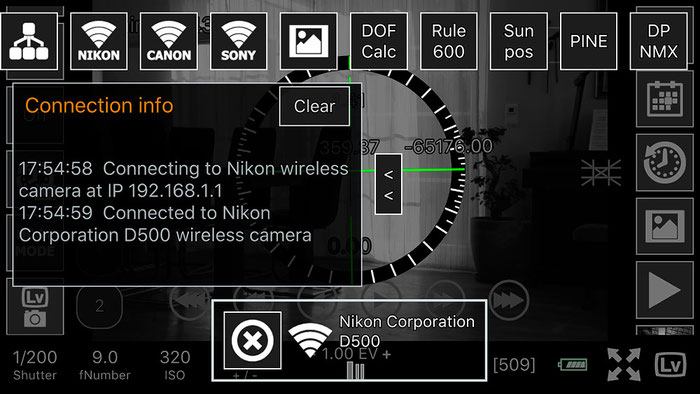
Oben: Connection Screen bei bereits bestehender Verbindung. Im Hintergrund ist der LiveView zu sehen.
Herstellen der Verbindung zur Kamera
Nach dem Starten der App reicht der Klick auf einen der drei Buttons, die für die Auswahl von Kameras der Marken NIKON, CANON und SONY vorgesehen sind. Ein Druck auf "NIKON" baut die Verbindung auf, während der Verbindungsprozess in einem sich von links öffnenden Status-Fenster angezeigt wird. Ist die Verbindung hergestellt, erscheint am Kameramonitor der Hinweis "Verbunden" und die App wechselt vom Connection Screen in den Camera Control Screen.

Oben: Camera Control Screen mit geöffnetem LiveView, was durch den rot hinterlegten Button oben links angezeigt wird. Obwohl sich die App im Fotomodus befindet, stehen die Film-Steuersymbole permanent im Bild. Was die Buttons "1" und "2" links sollen, weiß wahrscheinlich nur der Entwickler der App.
Im Übrigen kann man durch kurzes Drücken des ersten Buttons in der Navigationsleiste des Connection Screens das Netzwerk auch nach identifizierbaren WLAN-Sendern (Kameras, Router, Repeater, etc.) durchsuchen. Drückt man den Button lang, gelangt man in ein Eingabemenü für die manuelle Eingabe einer IP-Adresse. Im Regelfall wird man das zur Steuerung der Kamera über ein im Systemmenü bereits identifiziertes WLAN nicht brauchen.
Der erste Eindruck
ControlMyCamera V1.0.1 ist einigermaßen nachvollziehbar strukturiert, wenn man erst mal den Überblick gewonnen hat, was es alles kann. Die Bedienung empfinde ich insgesamt als nicht intuitiv und teilweise ausgesprochen erklärungsbedürftig. Leider beschränkt sich die Dokumentation des Herstellers auf eine Erläuterung der Icons im Schwesterprogramm qDslrDashboard. Wie die einzelnen Programmbereiche bedient werden, damit sie funktionieren, muss man selbst ausprobieren. Das Interface-Design hat eine eher funktionale als ästhetische Ausrichtung. Zoltan Hubai hat sich offensichtlich bemüht, den Fotografen ein multifunktionales Tool für alle möglichen Aufgabenstellungen an die Hand zu geben. Die App bietet neben allen üblichen Steuerfunktionen, die auch die Kamera bietet, zum Beispiel Menüs zur Programmierung und Abspeicherung von Aufnahmefolgen und Time Lapse Abläufen, Focus Stacking und Berechnungsfunktionen zur Schärfentiefe und zum Lauf von Sonne und Sternen. Auch ein Menü zum Upload direkt in die Social Media Kanäle ist vorhanden.
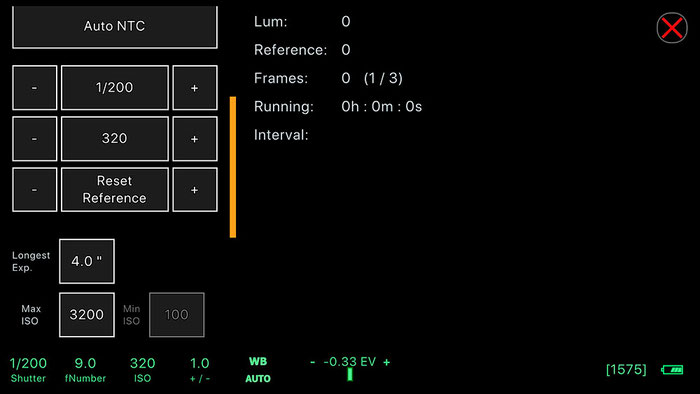
Oben: Teil der Eingabemaske für die Time Lapse Programmierung.
Passend dazu bietet die App auch die Beeinflussung der Bilder durch diverse Filter, die allerdings nur Auswirkung auf das lokale Bild-Derivat haben, während das hochauflösende Foto davon unbeeinflusst auf die Speicherkarte der Kamera geschrieben wird. Dazu ist es aber erforderlich, im JPEG-Modus zu fotografieren, egal ob alleine oder zusätzlich zum NEF.

Oben: Die Ansicht als Farbnegativ kann eventuell dazu dienen, die Durchzeichnung in den Tiefen zu kontrollieren.
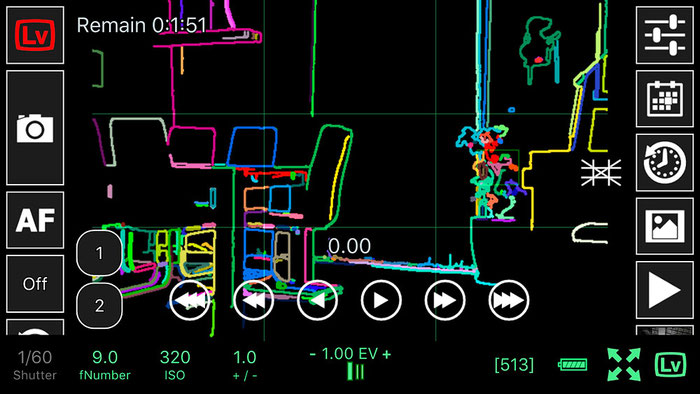
Oben und unten: Was der Entwickler sich bei diesen Filtern gedacht hat, erschließt sich mir nicht. Soweit ich feststellen kann, werden die nur im LifeView aktiv und nicht in das fertige Bild geschrieben. Wozu auch?

Bei einer derartigen Funktionsvielfalt kann sich jeder das rauspicken, was er für seine Aufnahmesituation oder seine Arbeitsweise braucht. Freunde von Zeitrafferfotografie werden sogar ein Instrumentarium finden, das die kontinuierliche, automatisiert ablaufende Anpassung von Belichtungseinstellungen während der Aufnahmeserien ermöglicht. Damit kann man zum Beispiel beim Tag/Nacht-Wechsel wechselnde Helligkeitsverhältnisse kompensieren. Ein dementsprechend großes Funktionsspektrum erfordert natürlich eine große Zahl an Bedienfeldern und Unterseiten. Nicht alles erschließt sich auf Anhieb, und ich bin bei einigen Menüpunkten auch nicht sicher, ob diese nicht optional gedacht sind und erst später irgendwann mit Leben gefüllt werden sollen. Die Bedienung der App ist ansonsten schnell, das Programm reagiert zügig ohne nennenswerte Wartezeiten beim Schalten durch die diversen Menüs. Gut gelöst ist die Fußzeile mit den in grün gehaltenen Belichtungsparametern, die durch Antippen zu den jeweiligen Menüs führen.

Oben: Vollgepackter Screen in der Befehlsübersicht, die mit dem zweiten Button oben rechts an- und ausgeschaltet werden kann. Das ist nur ein kleiner Teil der Buttons. Man muss nach rechts und unten scrollen, um die anderen zu sehen.
Etwas nachteilig sind die vielen Buttons, wenn man mit einem so kleinen Monitor arbeitet wie der meines iPhone SE. In der Standardgröße sind die Buttons so winzig und eng nebeneinander, dass ich sie mit meinen nicht allzu feingliedrigen Fingern nicht sauber angeklickt bekomme. Zoltan Hubai hat dem im Einstellmenü mit einem wählbaren Zoomfaktor Rechnung getragen. Damit kann man den Buttons eine praktikable Größe verschaffen. Die nehmen dann aber auch einen Großteil des Bildschirms ein und passen auch nicht alle drauf, so dass man scrollen muss. Die Bildansicht im LiveView oder in der Bildwiedergabe ist nur geringfügig größer als die des Kameramonitors der D500, aber durchaus ähnlich aussagekräftig, wenn man ein wenig Verzögerungszeit bei der Bilddarstellung in Kauf nimmt. Das gilt auch für das Hineinzoomen zur Schärfekontrolle, das ebenfalls langsamer abläuft als am Kameramonitor. Auf dem iPhone Display eignet sich die Bilddarstellung also für mehr als nur für Basics wie die Kontrolle der Kameraausrichtung, Positionierung des AF-Messfeldes und die Kontrolle beim Einsatz von Belichtungs- und Farbkorrekturen.
Steuerung der Kamera
Man kann mit ControlMyCamera V1.0.1 im Prinzip alle Aufnahmeeinstellungen vornehmen, die die Kamera bietet. Ähnlich wie am Monitor der D500 setzt ein Fingertipp das AF-Feld, das mit einem grün konturierten Quadrat angedeutet wird. Standardmäßig wird darauf erst mit Betätigen der AF-Taste scharfgestellt. Man kann das jedoch auch so einstellen, dass mit Setzen des AF-Feldes automatisch darauf fokussiert wird. Für die Kontrolle der Bildschärfe stehen eine Bildschirmlupe, das Hereinzoomen ins Bild und ein Fokus Peaking zur Verfügung, bei dem mit einer neon-roten Konturierung die scharfen Bereiche angezeigt werden.

Oben: Rot konturierte Kanten in der Focus Peaking Ansicht des LifeView sollen die scharfen Bildbereiche kennzeichnen.
Das Wiedergabemenü für bereits aufgenommene Bilder lässt sich auch ohne aktive Verbindung zur Kamera aufrufen. Die Auswahl lässt sich nach Raw- und JPG-Dateien filtern. Ein Mülleimer-Symbol dient zum Löschen. Die zu löschenden Bilder müssen vorher markiert werden, dazu muss oben ganz links die Markierungsfunktion eingeschaltet werden. Ansonsten bewirkt das Antippen eines Bildes dessen Öffnen. Ein 20 Megapixel NEF aus der D500 wird dann innerhalb von ca. 13 Sekunden geöffnet, bei erneutem Aufruf innerhalb von 4 Sekunden. Ein JPEG fine benötigt nur 2 Sekunden.
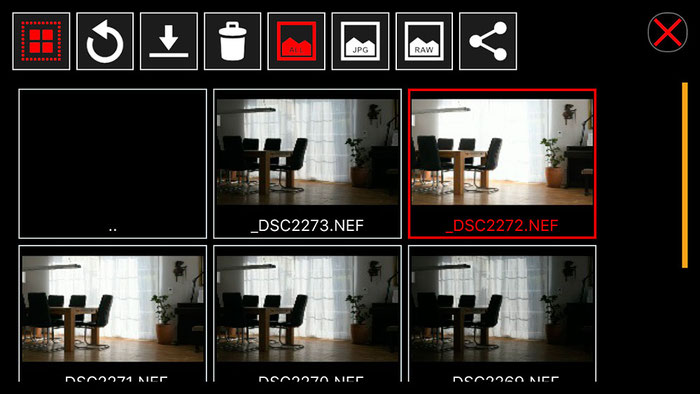
Oben und unten: Die Bildwiedergabe kann nach Dateityp gefiltert werden und beinhaltet Optionen für den Upload in die Social Media Kanäle. Wird der Button links oben gedrückt und erscheint rot, kann man die gewünschten Bilder durch Antippen auswählen. Andernfalls überträgt man das betreffende Bild von der Speicherkarte der Kamera auf das Smartphone und öffnet es.
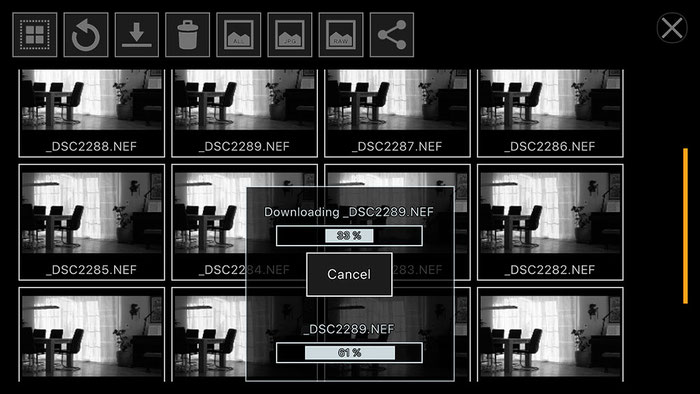
Gut gedacht ist die Möglichkeit, den LiveView mit einem beliebigen Archivbild als Geisterbild zu überblenden. Etwa, um das neue Bild so auszurichten wie eine frühere Aufnahme, oder um eine Montage von zwei Bildern vorzubereiten. Sogar die Gewichtung bei der Anzeige der beiden Bilder kann per Regler eingestellt werden. Wenn man jetzt noch für eine Feinausrichtung hätte hineinzoomen können, wäre es perfekt. Das ist wohl auch so vorgesehen, funktioniert aber nicht. Sobald man die Vergrößerung einschaltet, verschwindet das Geisterbild, obwohl die Regler oben rechts noch angezeigt werden.
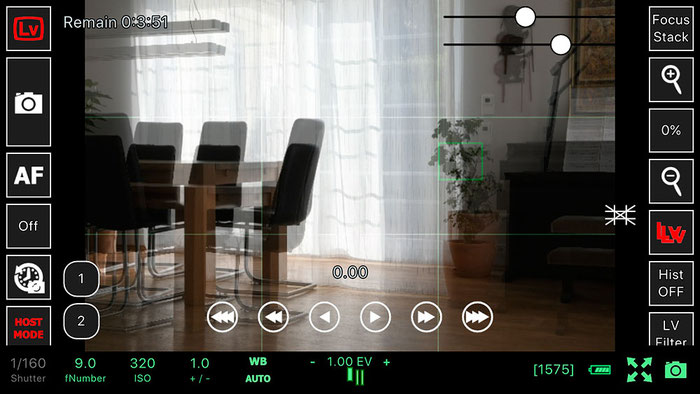
Oben und unten: Die "LLV"-Überblendung des LifeView mit einem beliebigen Archivbild kann bei der erneuten Kameraausrichtung oder als Montagevorbereitung hilfreich sein. Leider verschwindet das hinterlegte Bild beim Vergrößern, was sicherlich nicht so gedacht ist, da die Regler im Bild verbleiben.
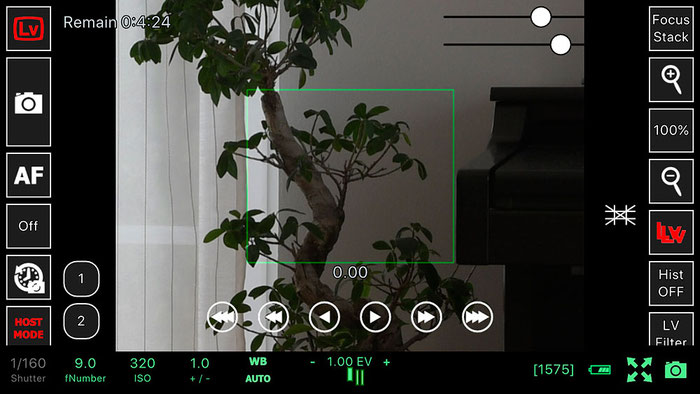
Im LiveView wird oben links ein Timer angezeigt, der nach jeder Aufnahme beginnt, 5 Minuten runter zu zählen. Erfolgt in dieser Zeit keine weitere Aufnahme, wird der LiveView geschlossen. Die Verbindung zur Kamera bleibt jedoch aktiv.
Dann gibt es da auch noch ein Focus Stacking, bei dem eine beliebige Anzahl von Einzelaufnahmen mit schrittweiser Fokusveränderung zwischen einem näher und einem weiter entfernten Fokuspunkt vorgewählt werden kann. Nach dem Starten arbeitet das Programm die Einzelbelichtungen ab, auf Wunsch auch mit Zeitverzögerung. Am Ende sollte eine Aufnahmeserie mit unterschiedlichen Schärfebereichen stehen, die später mit geeigneter Software zu einem durchgängig scharfen Bild zusammengerechnet werden kann. Das sieht alles logisch aus und die Einstellparameter sind nachvollziehbar. Leider funktioniert aber bei mir die Speicherung der Fokuspunkte nicht, so dass die Aufnahmeserien immer mit einheitlicher Scharfstellung ablaufen. Spätestens an dieser Stelle wünsche ich mir zu der App mal eine Bedienungsanleitung, um zu überprüfen, ob ein Funktionsfehler vorliegt. Vielleicht bin ich ja auch nur zu blöd dafür, es selbst herauszufinden.
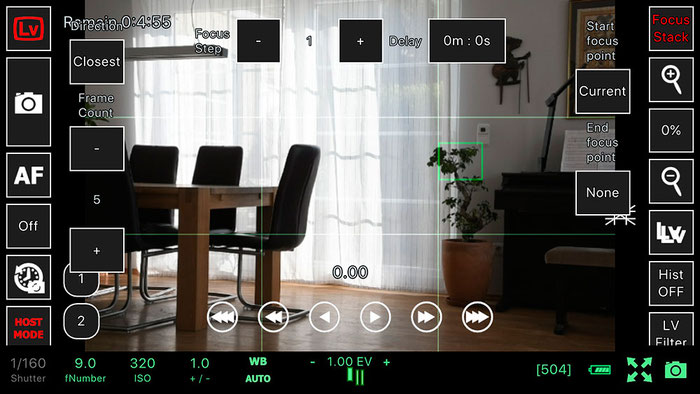
Oben und unten: Beim Programmieren des Focus Stacking werden alle nötigen Parameter abgefragt. Antippen des Kamerabuttons startet den Programmablauf.
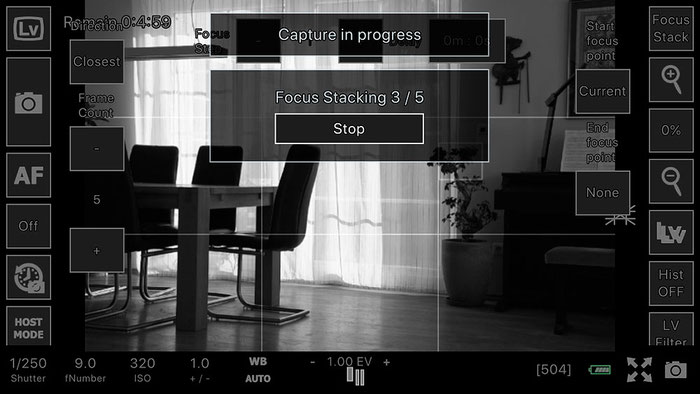
Fazit:
ControlMyCamera V1.0.1 ist etwas für Fotografen mit ausgeprägter Computeraffinität und Freude am Tüfteln. Man muss einige Zeit erübrigen können, um sich in das Programm einzuarbeiten und dessen Möglichkeiten auszuloten. Die App kann viel. Viel Sinnvolles und Manches, das eher in den Bereich der technikverliebten Spielereien gehört. Einiges von dem, dass die App vorgibt zu können, funktioniert nicht. Jedenfalls nicht in der von mir getesteten Konstellation. Anderes würde vielleicht funktionieren, wenn man wüsste, wie. Hier zeigt sich ein wesentliches Manko von ControlMyCamera V1.0.1. Es gibt keine Bedienungsanleitung, wie sie für eine derart hochgezüchtete Software erforderlich wäre. Die Anzeigen, Buttons und Menüs sind unübersichtlich, ineinander verschachtelt und umständlich zu bedienen. Bei einem professionellen Shooting empfinde ich das als nervig und risikoreich.
Übersichtlichkeit, Funktionalität und Anwendungsfreundlichkeit von ControlMyCamera V1.0.1 leiden etwas daran, dass die App versucht, eine "eierlegende Wollmilchsau" zu sein. Einen Nutzen für meine Arbeit sehe ich vor allem bei den Basisfunktionen, die das Programm wirklich gut beherrscht und ähnlich wie im Kamerasucher auch als Fußzeile übersichtlich anzeigt. Gut ist der LiveView mit dem Setzen des AF-Feldes durch Antippen und der Lupe zur Schärfenkontrolle. Die Möglichkeit der Bilddopplung mit einem älteren Archivbild wäre hervorragend, wenn sie auch in der vergrößerten Ansicht funktionieren würde. Gut ist das Einstellen der Belichtungseckdaten und das Auslösen der Kamera, wenn letztere so positioniert ist, dass ich zur Bedienung schlecht drankomme. Das funktioniert übrigens auch über größere Strecken. Bei meinen Einsätzen betrug die größte getestete Entfernung zwischen Smartphone und Kamera im Außenbereich gut und gerne 25 m.
Copyright 2019 by Klaus Schörner / www.bonnescape.de
Screenshots: Screendesign Copyright Zoltan Hubai
Beiträge mit ähnlichen Themen:











Kommentar schreiben
Axel Breitling (Freitag, 31 Mai 2019 09:47)
Sehr ärgerlich, dass die App nicht mit Sony funktioniert. Ging bei mir auch nicht. Hatte mir das Ding runtergeladen und dann die böse Überraschung. Waren zwar nur 10 Euro, aber trotzdem ...
Jetzt lese ich bei dir, was die App alles kann und ärgere mich noch mehr.
Klaus (admin) (Freitag, 31 Mai 2019 21:38)
Ich empfehle, eine Bewertung im App Store zu hinterlassen, falls noch nicht geschehen. Anhand dieser Bewertungen kann der Entwickler reagieren und ein Update bereitstellen, so dass auch SONY-User auf ihre Kosten kommen.
Hazel (Samstag, 08 Juni 2019 10:13)
Ich brauche die App zur Fernauslösung meiner D7500, wenn ich Wildvögel fotografiere. Klappt super. Ich muss nur alle 5 Minuten den Live View offen halten und das geht etwas auf den Kameraakku.
Bernd Chr.Müller (Freitag, 05 Juli 2019 01:24)
Denke, dass die Dokumentation für qDSLR-Dashboard ebenfalls für "ControlMy Camera" funktioniert, da es sich hier im Grunde um das selbe Programm handelt. Zumindest sehe ich keinen großen Unterschied im Layout etc.!
Die Frage ist halt, sollte man es mit einem kleinen Smartphone nutzen wie das im Test benutzte iPhone SE mit kleinem Bildschirm. Das geht selbstverständlich, aber ist natürlich für die ganzen (in diesem Fall sehr kleinen) Funktions-Buttons etc. suboptimal. Sein Potential voll ausschöpfen tut die App mit einem Tablet. Ich habe div. iPads zuhause, schon beim ältesten iPad Air 2 (9.7 Zoll) ist diese App incl. LiveView Funktion klasse, beim iPad Pro mit 10.5 Zoll nochmals besser, richtig toll wirds dann aber mit einem iPad Pro mit 12.9 Zoll. Da hat man dann einen verhältnismäßig riesigen LiveView Bildschirm und kann auch richtig gut mit den verschiedenen Buttons arbeiten. Dann ist diese App für die verschiedenen Anwendungen eine enorme Hilfe und experimentierfreudige User werden sich richtig austoben können.
Klasse ist es auch, wenn man die Kamera auf einem Stativ hat und an einem der Beine ist ein Tablet-Halter angebracht. Daran das Tablet mit "qDSLR-Dahboard" oder "ControlMyCamera" und es tun sich ungeahnte Möglichkeiten auf. Von daher, eine super App die hoffentlich weiter entwicket wird.
P.S.: "qDSLR-Dashboard" wird gar nicht mehr angeboten im App Store, und ich möchte nicht für das selbe Programm "ControlMyCamera" nochmals ~11€ bezahlen. Da aber beide zumindest das aktuellste Update bekommen haben ist die Lösung (zumindest bei iOS), die App zu löschen auf dem jeweiligen Smartgerät, und dann über den eigenen Account unter der Liste der getätigten Käufe erneut zu installieren. Schon hat man dann die aktualisierte neueste Version.
Volker (Donnerstag, 31 Oktober 2019 15:46)
"Was die Buttons "1" und "2" links sollen, weiß wahrscheinlich nur der Entwickler der App." Ich bin zwar nicht Programmierer der App, aber unter den Buttons kann man wohl 2 verschiedene Fokus-Positionen einspeichern, so wie bei dslrdashboard auch. Grüße, Volker
Klaus (admin) (Freitag, 01 November 2019 16:04)
Hallo Volker,
das würde absolut Sinn machen, wenn es funktionieren täte. Bei der von mir ausprobierten Software-Hardware-Kombination leider nicht.
LG, Klaus
Thias Wenger (Dienstag, 05 November 2019 11:23)
Frage: In welchen Ländern kann ControlMyCamera im App Store gekauft werden? In der Schweiz offenbar nicht.
Klaus (admin) (Dienstag, 05 November 2019 12:38)
Ich sehe keinen Grund, warum ControlMyCamera nicht auch in der Schweiz erhältlich sein sollte. Allerdings finde ich die App aktuell auch nicht im App Store, dafür aber folgenden Hinweis auf der Webseite des Herstellers:
"Currently not available as Apple removed due to a complaint. Working on it to bring it back."
Wir wollen hoffen, dass die App bald wieder erhältlich ist.
Felix (Montag, 04 Oktober 2021 00:19)
Die App ist leider immer noch nicht wieder da, hat irgendwer eine Idee welche andere App noch für Nikon gut ist, die auch Focus Peaking hat?